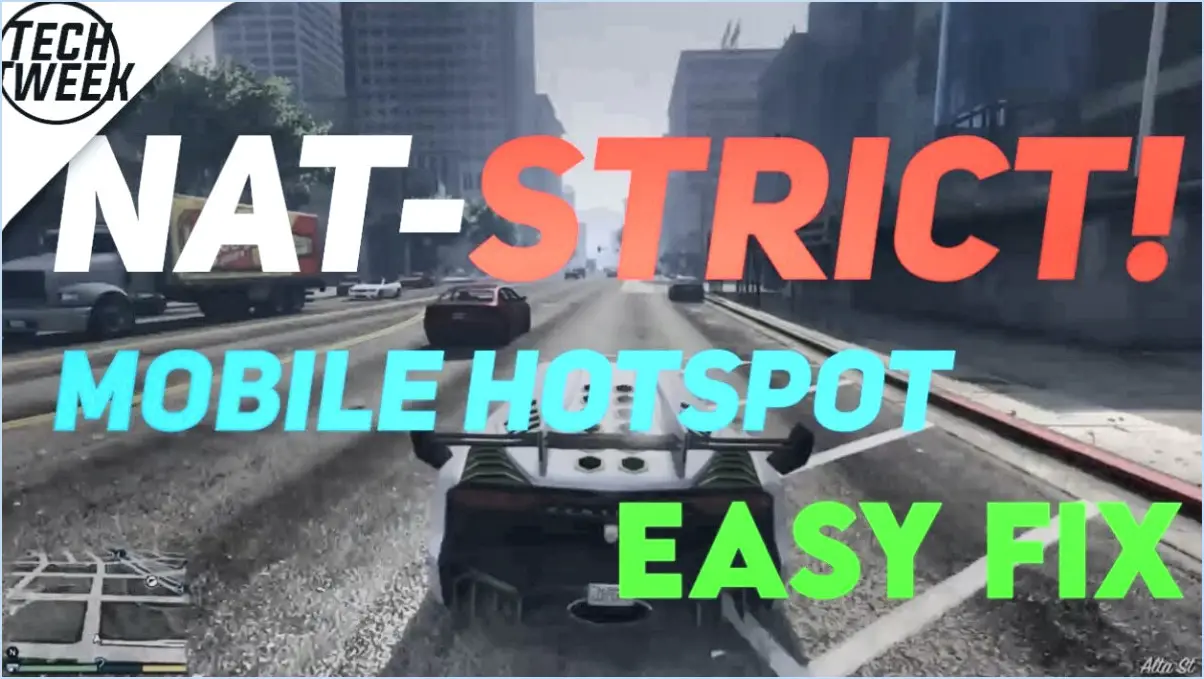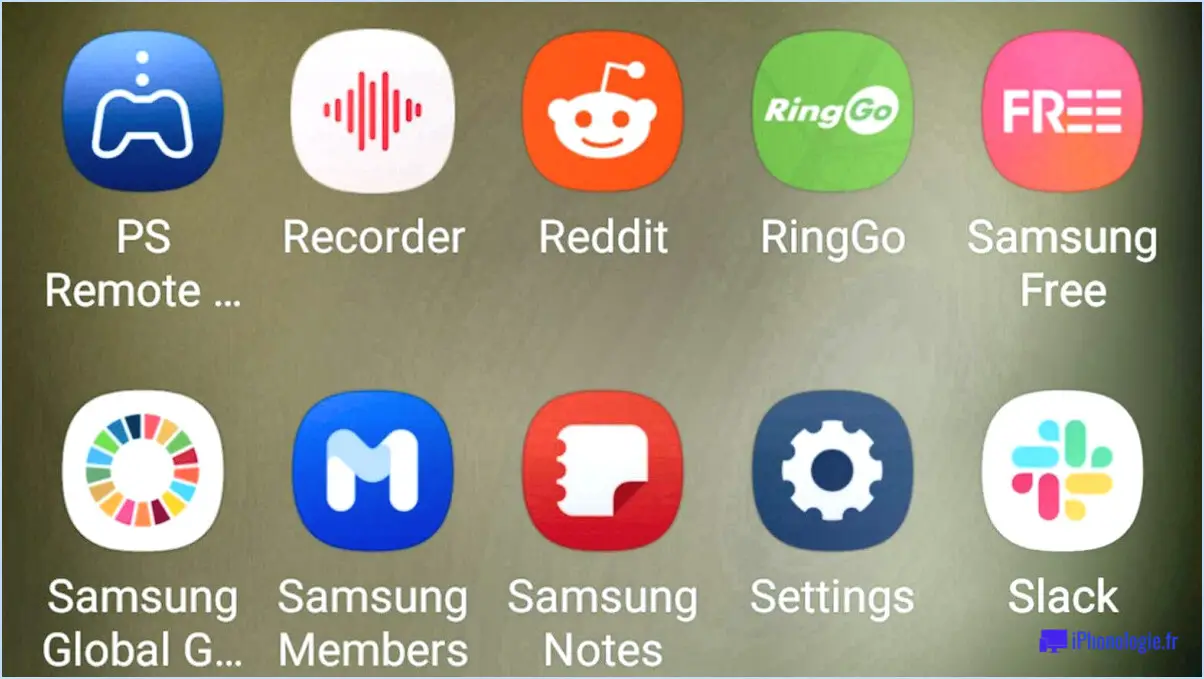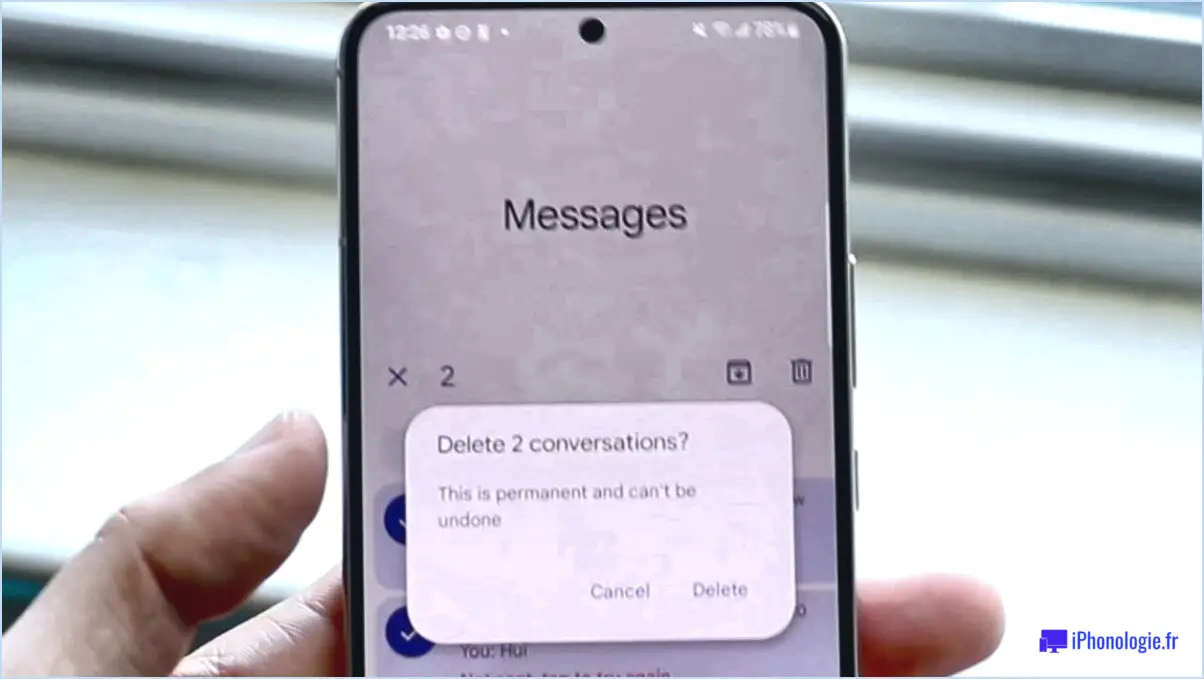Comment fermer automatiquement les applications sur l'iphone?
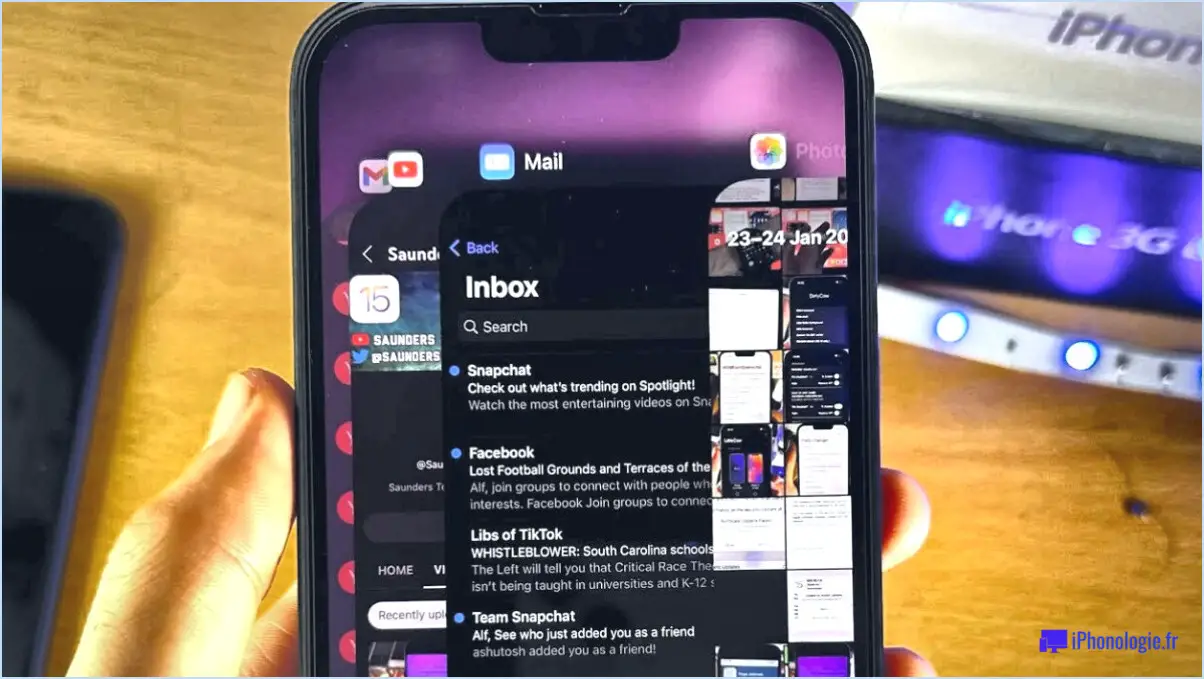
Lorsqu'il s'agit de fermer automatiquement des applications sur un iPhone, il n'existe pas de méthode unique qui convienne à tout le monde. La méthode idéale pour vous dépendra de vos préférences individuelles et de la façon dont vous utilisez votre appareil. Heureusement, il existe quelques techniques que vous pouvez essayer pour automatiser le processus et vous assurer que les applications sont fermées lorsque vous n'en avez plus besoin.
- Minuterie ou fonction d'arrêt automatique: Certaines applications proposent une fonction intégrée de minuterie ou d'arrêt automatique qui vous permet de définir une durée spécifique pendant laquelle l'application doit rester ouverte avant de se fermer automatiquement. Pour utiliser cette fonction, vous pouvez généralement la trouver dans les paramètres de l'application concernée. Une fois activée, l'application se fermera d'elle-même après la période spécifiée, ce qui vous permettra d'économiser la batterie et d'améliorer les performances globales de l'appareil.
- Geste de changement d'application: Un autre moyen de fermer rapidement les applications sur un iPhone consiste à utiliser le geste de changement d'application. Sur les modèles dotés d'un bouton d'accueil, une double pression sur le bouton d'accueil permet d'afficher le sélecteur d'applis, qui présente toutes les applis récemment utilisées. Vous pouvez ensuite glisser vers le haut sur l'aperçu de l'application pour la fermer. Sur les modèles d'iPhone sans bouton d'accueil, balayez vers le haut depuis le bas et faites une pause au milieu de l'écran pour accéder au sélecteur d'applications, puis balayez vers le haut sur l'aperçu des applications pour le fermer.
- Forcer la fermeture d'une application: Dans certains cas, vous pouvez rencontrer des applications qui ne répondent pas ou qui se comportent mal et qu'il faut forcer à quitter. Pour forcer la fermeture d'une application, appuyez deux fois sur le bouton d'accueil (sur les iPhones dotés d'un bouton d'accueil) ou balayez vers le haut et faites une pause au milieu de l'écran (sur les iPhones dépourvus de bouton d'accueil) pour ouvrir le sélecteur d'applications. Glissez ensuite vers la gauche ou la droite pour localiser l'application qui pose problème et glissez-la vers le haut ou vers l'extérieur de l'écran pour la quitter de force. Cette opération ne doit être effectuée qu'en cas de nécessité, car le fait de forcer la fermeture d'une application peut perturber son fonctionnement normal.
N'oubliez pas que si la fermeture d'applications peut contribuer à préserver les ressources, iOS est conçu pour gérer efficacement les activités des applications, et la plupart des applications en arrière-plan sont effectivement mises en pause et consomment un minimum de ressources. Par conséquent, fermer manuellement des apps trop fréquemment peut ne pas apporter d'avantages significatifs en termes de performances globales ou d'autonomie de la batterie.
Comment fermer plusieurs apps sur mon iPhone 12?
Pour fermer plusieurs apps sur votre iPhone 12, vous pouvez suivre les étapes suivantes :
- Activez le sélecteur d'apps en balayant vers le haut depuis le bas de l'écran et en faisant une pause au milieu de l'écran.
- Vous verrez une pile de cartes d'apps représentant les apps ouvertes. Balayez vers la gauche ou la droite pour naviguer dans les cartes et trouver l'application que vous souhaitez fermer.
Pour fermer une seule application :
- Glissez vers le haut sur la fiche de l'application, en la repoussant vers le haut de l'écran.
Pour fermer plusieurs applications à la fois :
- Placez un doigt sur une carte d'application, puis utilisez un autre doigt pour toucher d'autres cartes d'application que vous souhaitez fermer. Cela permet de sélectionner plusieurs cartes simultanément.
- Une fois que vous avez sélectionné les applications souhaitées, balayez vers le haut l'une des cartes sélectionnées pour les fermer toutes.
N'oubliez pas que ces étapes peuvent varier légèrement en fonction de la version iOS de votre iPhone, mais que le processus général reste le même. La fermeture des apps inutilisées peut contribuer à optimiser les performances de votre appareil et à préserver l'autonomie de la batterie.
Comment fermer toutes mes applications en même temps?
La fermeture simultanée de toutes les applications peut s'effectuer selon différentes méthodes, en fonction de votre appareil et des applications spécifiques que vous utilisez. Voici quelques techniques que vous pouvez essayer :
- Accéder au sélecteur d'applications: Sur de nombreux appareils, vous pouvez glisser vers le haut depuis le bas de l'écran pour faire apparaître le sélecteur d'applications. À partir de là, vous pouvez voir toutes vos applications ouvertes et les faire glisser hors de l'écran ou appuyer
N'oubliez pas qu'il n'est pas toujours nécessaire de fermer les applications, car les systèmes d'exploitation modernes gèrent efficacement les processus liés aux applications. Toutefois, si vous rencontrez des problèmes de performances ou si vous souhaitez préserver l'autonomie de la batterie, la fermeture des applications peut s'avérer utile.
Est-il possible de programmer la fermeture d'une application?
Tout à fait ! Vous avez la possibilité de programmer la fermeture d'une application. Voici un guide rapide sur la façon de procéder :
- Ouvrez les paramètres de l'application.
- Repérez l'option "Fermer l'application".
- Sélectionnez la durée souhaitée pour que l'application reste ouverte.
- Confirmez votre sélection en cliquant sur OK.
En suivant ces étapes, vous pouvez facilement définir une minuterie pour que l'application se ferme automatiquement après une période de temps spécifiée. Cette fonction s'avère utile pour gérer l'utilisation de vos applications et optimiser les ressources de votre appareil. Profitez d'une expérience plus rationalisée grâce à cette fonctionnalité pratique.
Est-il nécessaire de fermer les applications sur l'iPhone?
Non, il n'est pas nécessaire de fermer les applications sur l'iPhone. Bien que le système d'exploitation iOS soit conçu pour gérer efficacement les ressources des apps, certains utilisateurs peuvent juger utile de fermer les apps inactives ou inutilisées. La fermeture d'applications peut potentiellement libérer des ressources système, telles que la mémoire, et contribuer à améliorer les performances de l'appareil. Toutefois, il est important de noter que le système iOS est optimisé pour gérer le multitâche et qu'il peut gérer intelligemment les processus des applications en arrière-plan. Par conséquent, il n'est pas nécessaire de fermer régulièrement les applications pour que l'appareil fonctionne normalement. Cela dépend en fin de compte des préférences individuelles et des scénarios d'utilisation spécifiques.
Quelles sont les applications en cours d'exécution sur mon iPhone?
Pour savoir quelles applications sont en cours d'exécution sur votre iPhone, vous avez plusieurs possibilités. Tout d'abord, vous pouvez utiliser l'application App Store directement sur votre iPhone. Ouvrez simplement l'App Store et, en bas de l'écran, vous verrez un bouton intitulé "Mises à jour". En tapant dessus, vous accéderez à une liste de mises à jour d'applications disponibles, indiquant les applications actuellement installées sur votre appareil.
Vous pouvez également accéder à l'application "Réglages" de votre iPhone. Sélectionnez ensuite "Général", puis "Utilisation". Dans la section "Applications en cours d'exécution", vous trouverez une liste de toutes les applications actuellement ouvertes et en cours d'exécution sur votre iPhone.
Ces deux méthodes vous permettent d'identifier facilement les applications en cours d'exécution sur votre appareil.
Comment faire pour que mon téléphone s'éteigne au bout de 30 minutes?
Pour que votre téléphone s'éteigne automatiquement au bout de 30 minutes, vous avez plusieurs options à votre disposition :
- Réglez une minuterie : La plupart des smartphones sont équipés d'une fonction de minuterie qui vous permet de programmer un arrêt automatique. Il vous suffit de localiser la fonction de minuterie sur votre appareil (généralement dans l'application Horloge ou Paramètres), de la régler sur 30 minutes et de sélectionner l'option permettant d'éteindre votre téléphone à la fin de la minuterie. Ainsi, votre téléphone s'éteindra après la durée spécifiée.
- Fonction de mise hors tension : Une autre méthode consiste à utiliser la fonction d'extinction intégrée. Sur la plupart des smartphones, le fait d'appuyer sur le bouton d'alimentation et de le maintenir enfoncé fait apparaître un menu avec différentes options, dont la mise hors tension. En sélectionnant cette option, votre téléphone s'éteint immédiatement.
N'oubliez pas d'ajuster les paramètres ou de choisir l'option appropriée en fonction du modèle de votre appareil et de votre système d'exploitation.
Est-ce que l'iPhone 13 lance automatiquement des applications?
Non, l'iPhone 13 n'installe pas automatiquement les applications. Pour ajouter de nouvelles applications à votre iPhone 13, vous devez les télécharger et les installer manuellement à partir de l'App Store. Pour ce faire, vous devez visiter l'App Store sur votre appareil, rechercher l'application souhaitée et appuyer sur le bouton "Obtenir" ou "Installer" pour lancer le téléchargement. Une fois le téléchargement terminé, l'application sera installée sur votre iPhone 13 et prête à être utilisée. N'oubliez pas de laisser votre appareil connecté à l'internet pendant le processus d'installation de l'application. Bonne découverte du large éventail d'applications disponibles sur l'App Store !